Sådan konfigurerer du CouchPotato på Windows 10
Miscellanea / / May 06, 2022
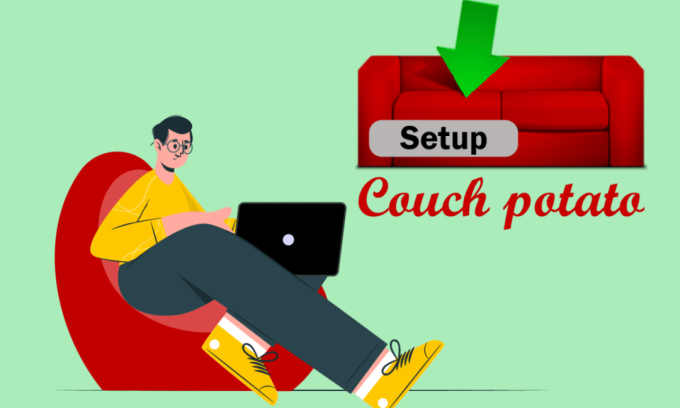
Kan du lide at have en personlig videooptager-app, der kan surfe på nettet efter de film, du kan lide og pege på mod resultater? Hvis du spekulerer på, om sådan en app eksisterer, så vil denne artikel have svaret på alle de spørgsmål, der kunne dukke op i dit hoved efter dette. Den app, der kommer under specifikationerne, hedder CouchPotato, og denne artikel er svaret på CouchPotato-tutorialen. Artiklen har svaret på det titulære spørgsmål, som er, hvordan man opsætter CouchPotato, og forklares for Windows 10 OS. Svaret på spørgsmålet om, hvordan man bruger CouchPotato-appen til at downloade film, diskuteres også i denne artikel. Derudover, for folk, der kan lide at have ting planlagt på forhånd, er der en sektion til installation af CouchPotato-udvidelsen, så du kan få filmen downloadet, så snart den er tilgængelig.
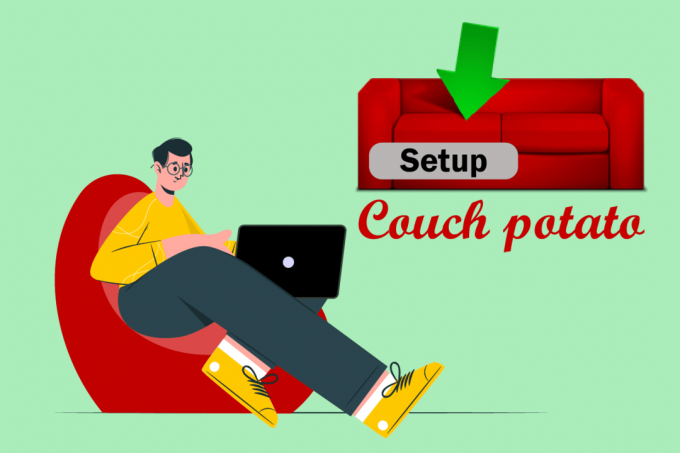
Indhold
- Sådan konfigurerer du CouchPotato på Windows 10
- Trin I: Installer CouchPotato-appen
- Trin II: Opsæt Usenet, SABnzbd og Utorrent
- Trin III: Konfigurer CouchPotato-indstillinger
- Trin IV: Brug CouchPotato til at downloade film
- Trin V: Rediger CouchPotato-indstillinger
- Trin VI: Installer CouchPotato Web Extension
- Pro-tip: Sådan rydder du CouchPotato-cachen
Sådan konfigurerer du CouchPotato på Windows 10
Den største fordel ved at bruge denne app er, at du ikke behøver at bruge timer på at søge efter filmene fra Usenet- og Torrent-webstederne. Denne app leder dig til siden, der har resultatet, hvorfra du nemt kan downloade og ændre filmene i overensstemmelse hermed.
Trin I: Installer CouchPotato-appen
Som et første trin skal du kende metoden til at installere CouchPotato-appen på din pc. Dette afsnit vil diskutere metoden til at installere appen på Windows OS.
1. Åbn officielle CouchPotato hjemmeside og klik på WINDOWS knappen på startsiden.

2. Dobbeltklik på filen CouchPotato.exe downloadet på din pc for at starte installationsprogrammet.

3. Klik på Næste knappen for at starte opsætningen i vinduet Installation af CouchPotato!
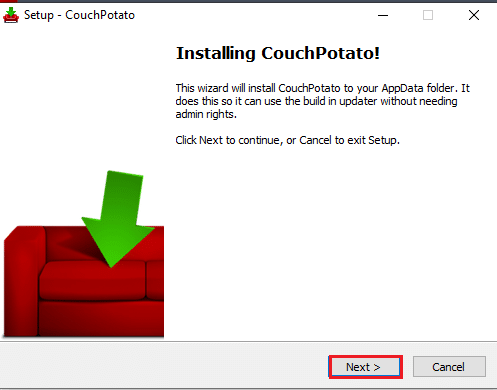
4. Klik på Næste knappen på VælgYderligere opgaver vindue for at fortsætte.
Bemærk: Hvis du ønsker at bruge CouchPotato-appen, efter du har startet din pc, kan du vælge muligheden KørCouchPotato ved opstart.
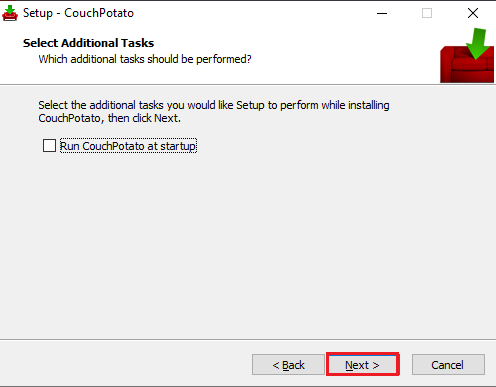
5. For at fuldføre CouchPotato-installationsproceduren skal du klikke på Installere knappen i næste vindue.
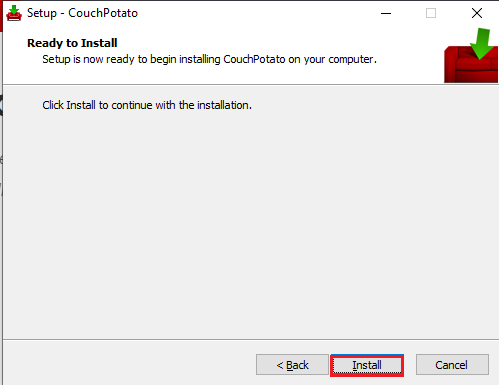
6. Klik på Afslut knappen på CouchPotato Setup Wizard for at installere CouchPotato-appen på din pc.
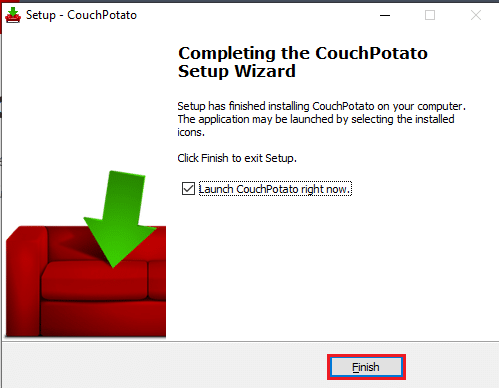
Læs også:15 bedste OpenLoad-filmalternativer
Trin II: Opsæt Usenet, SABnzbd og Utorrent
Før du forsøger at kende svaret på spørgsmålet om, hvordan du opsætter CouchPotato-appen på din pc, er der et par indledende trin, der skal udføres. Du kan bruge CouchPotato-appen til at dirigere dig til webstedet, der har den ønskede film i sin database. Derfor skal du have Usenet- og Torrent-websteder for at downloade filmene ved hjælp af CouchPotato-appen. Dette afsnit beskriver metoden til at installere softwaren for den bedste software i hver kategori.
1. Usenet-tjenesteudbyder

Usenet Service Provider er en platform, der lader dig bruge Usenet-softwaren til at downloade film. For at bruge Usenet-tjenesten til at downloade film skal du have et abonnement hos en pålidelig Usenet-tjenesteudbyder som f.eks. Nyhedshosting. Den har en indbygget nyhedslæser med alle funktioner, der eliminerer behovet for ekstra software. Den tilbyder 256-bit SSL-kryptering for at maskere din IP-adresse, mens du bruger tjenesten. Ud over det høje privatliv er tjenesten kendt for de længste filopbevaringer, hvor du kan finde talrige indhold og funktioner. Du kan prøve denne tjeneste i 7 dage og derefter beslutte dig for at købe abonnementet.
2. SABnzbd
SABnzbd er en Usenet-tjeneste, der giver dig mulighed for at downloade de ønskede film. Du skal installere softwaren på din pc og downloade de film, der er tilgængelige på denne tjeneste. Softwaren er tilgængelig til gratis download, og installationsprocessen er enkel.
1. Du kan installere SABnzbd-softwaren fra SABnzbd officielle hjemmeside og installer det på din pc ved at klikke på SABnzbd til Windows knap.
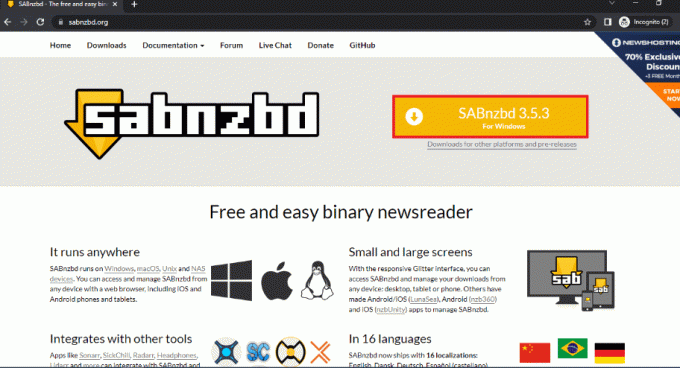
2. Vælg grænsefladesproget, indtast dine Usenet-serveroplysninger for at logge på SABnzbd Quick-Start Wizard vinduet, og klik på Næste knap.
3. Skift placeringen for download af filmene og klik på Gå til SABnzbd for at fuldføre processen.
4. Start SABnzbd-applikationen fra Start-menuen ved at søge efter den i søgelinjen og gå til dens browservindue.
5. Klik på Konfig knappen angivet af tandhjulsikonet i øverste højre hjørne af skærmen.
6. Klik på Generel fanen i den øverste bjælke og kopiere API nøgle ved hjælp af tasterne Ctrl+C i Sikkerhed afsnit.
7. Start Notesblok app ved hjælp af søgelinjen i startmenuen ved at søge efter appen i søgelinjen.

8. Indsæt API-nøglen til tekstdokumentet ved at trykke på Ctrl+V nøgler på samme tid.
3. uTorrent
En af de mest berømte og pålidelige torrent-websteder til at downloade film er uTorrent-webstedet. Du skal downloade softwareversionen for at bruge tjenesten til at downloade de tilgængelige film på denne tjeneste.
1. Åbn uTorrent officielle hjemmeside og klik på GRATIS DOWNLOAD knappen for at downloade appen, og installer den derefter ved at følge instruktionerne på skærmen.

2. Klik på gear knap i øverste højre hjørne af vinduet for at åbne Præferencer vindue.
3. Klik på + knappen ved siden af Fremskreden fanen i venstre rude i vinduet, klik på Web UI, og vælg indstillingen Aktiver web-UI.
4. Indstil a Brugernavn og Adgangskode for softwaren i godkendelsessektionen. I sektionen Forbindelse skal du markere boksen Alternativ lytteport og indtast portnummeret som 8080 i den tilstødende boks.
5. Klik på knapperne ansøge og så videre Okay for at anvende indstillingerne på uTorrent-softwaren.
Læs også:Top 10 bedste torrent-websteder
Trin III: Konfigurer CouchPotato-indstillinger
Dette afsnit er det ultimative resultat for spørgsmålet om, hvordan man opsætter CouchPotato. Sektionerne i appen er angivet nedenfor.
1. Søg efter CouchPotato på søgelinjen, og klik på appresultatet for at starte CouchPotato app på din pc.
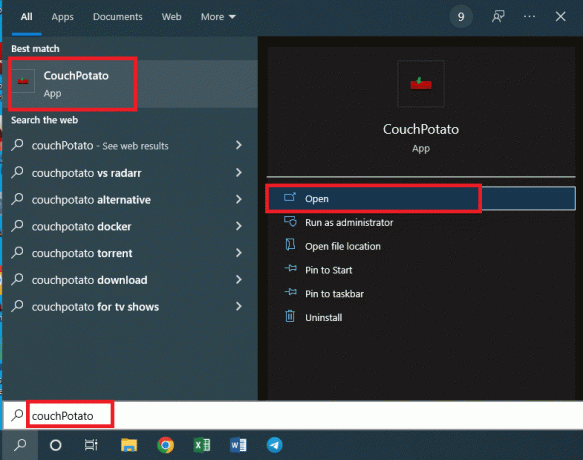
2. CouchPotato-appen åbnes på din standardwebbrowser med IP-adressen http://localhost:5050.
Dette afsnit giver dig mulighed for at konfigurere brugeroplysninger til brug af CouchPotato-appen.
3. I sektionen Grundlæggende skal du indtaste en Brugernavn og Adgangskode som legitimationsoplysninger til din CouchPotato-app i felterne.
Note 1: Hvis du ønsker at starte, mens du starter din browser, skal du aktivere Start browseren, når jeg starter indstilling.
Note 2: Hvis du foretrækker at have et mørkt tema til brug af softwaren, skal du markere boksen ved siden af Til personer med følsom hud indstilling.
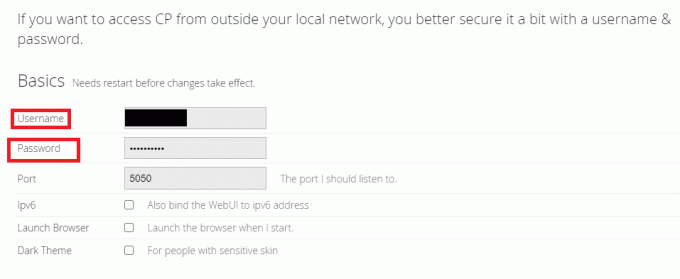
Dette afsnit giver dig mulighed for at vælge de specifikke download-apps til at downloade filmene fra CouchPotato-appen. De apps, der blev downloadet før opsætningsprocessen, det vil sige SABnzbd og uTorrent, skal vælges i dette afsnit.
4. Skift På muligheden Sort hul og klik på feltet ved siden af Vejviser fanen for at angive destinationsmappen til lagring af filerne.
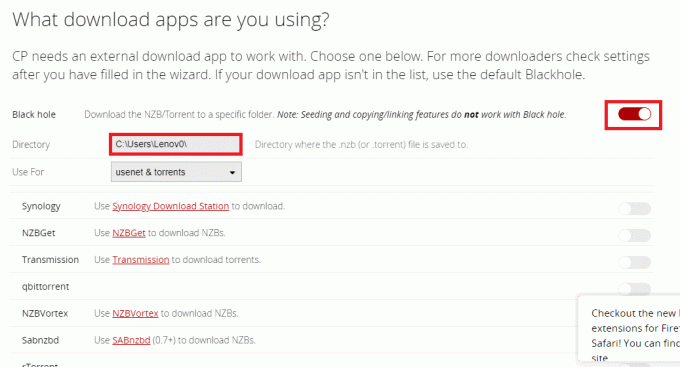
5. Vælg destinationsmappe for at gemme de downloadede film, og klik på Gemme knap.

6. I den Brugt til række, vælg den foretrukne mulighed i rullemenuen som usenet og torrents at downloade filmene fra både Usenet og torrent-websteder.
Bemærk: Hvis du ønsker at stole på Usenet- eller Torrent-siden alene, kan du vælge den tilsvarende mulighed som enten usenet eller Torrent i rullemenuen.
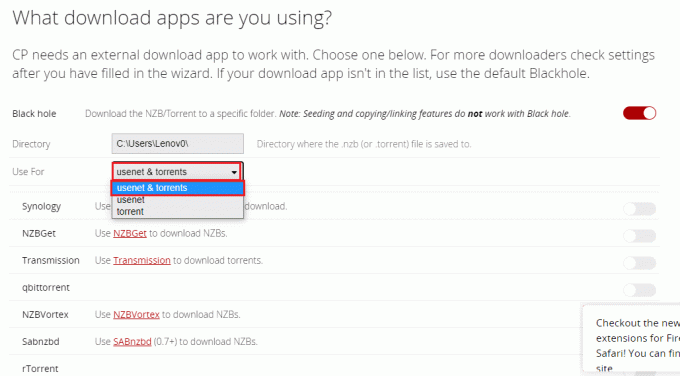
7. Drej kontakten På til SABnzbd fra listen over Usenet- og Torrent-websteder i dette afsnit.
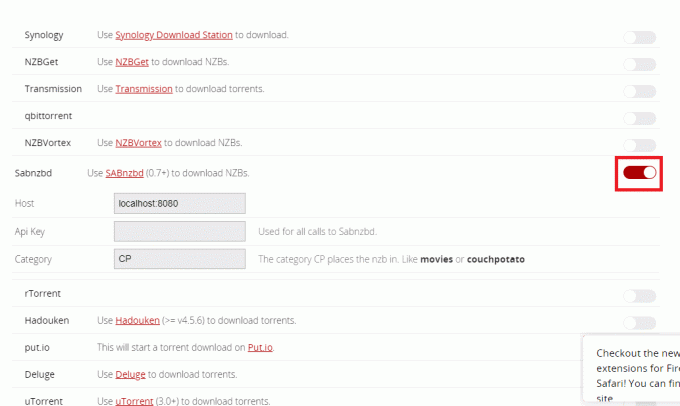
8. Vælg og kopier API nøgle fra den Notesblok-fil, du har oprettet, mens du installerede SABnzbd ved at trykke på Ctrl+ C-taster på samme tid.
9. Indsæt den kopierede API-nøgle ved hjælp af Ctrl+V nøgler i Api nøgle felt og indtast CP i Kategori felt i SABnzbd-sektionen.
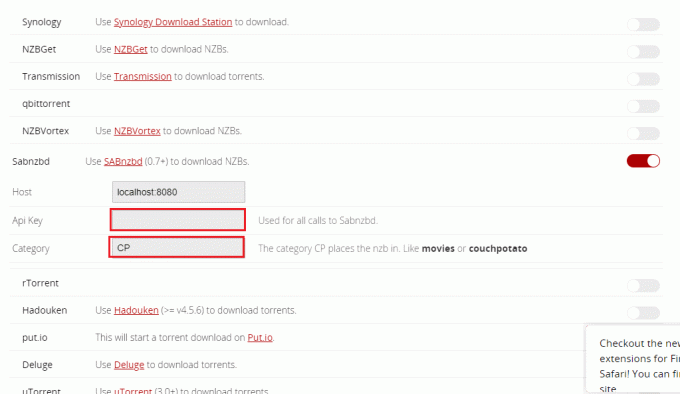
10. Drej kontakten På til uTorrent fra listen over Usenet- og Torrent-websteder i dette afsnit.
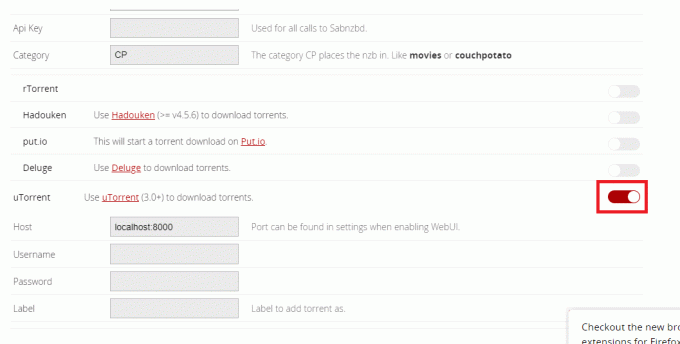
11. Gå ind i Brugernavn og Adgangskode inden for områderne uTorrent sektion og type CP i etiketfeltet.
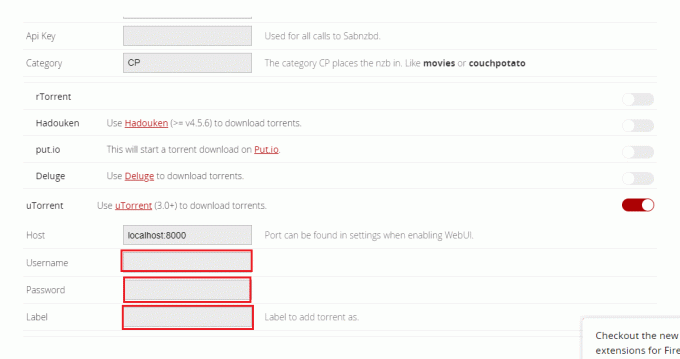
Ud over de download-apps, du har valgt i det foregående afsnit, kan du bruge dette afsnit til at vælge de Usenet- og Torrent-websteder, du har registreret.
12. Skift på mulighederne NZBClub og Binsearch på listen i dette afsnit.
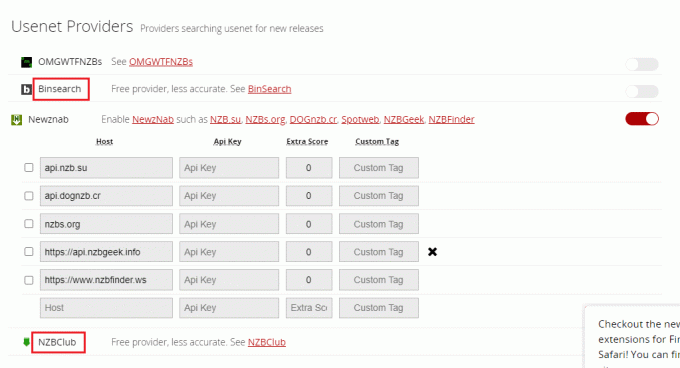
13. Drej kontakten På mod de sider, du har registreret én efter én på Torrent udbydere og Usenet-udbydere sektioner.

14. Udfyld de påkrævede legitimationsoplysninger i felterne for at hver udbyder kan fortsætte.
Bemærk: Hvis du har en udbyder med Host, der ikke er tilgængelig på listen, kan du tilføje den i feltet Brugerdefineret række i de tilgængelige sektioner.
Hvis du ønsker at ændre egenskaberne for de downloadede film, kan du bruge afsnittet beskrevet her. Derfor, når du har downloadet en film ved hjælp af en af download-apps, vil dette lade dig ændre navnet og placeringen af den downloadede fil.
15. Hvis du ønsker at omdøbe den downloadede film og ændre den til en anden placering, skal du skifte På indstillingen Omdøb downloadede film i afsnittet.
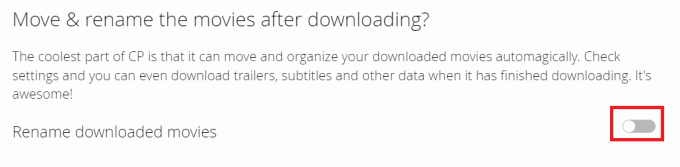
Dette afsnit vil beskrive det sidste trin for at fuldføre opsætningsprocessen, som er bekræftelsen.
16. For at fuldføre hele opsætningen skal du klikke på knappen Jeg er klar til at starte det fantastiske!
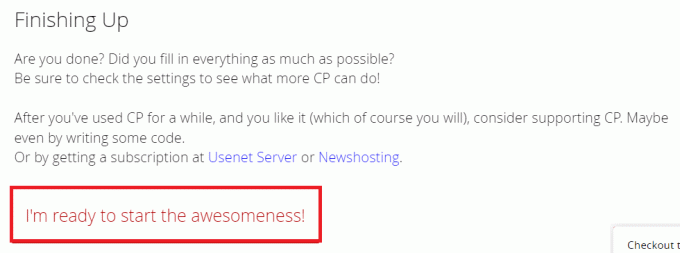
Læs også:Sådan ser du Impractical Jokers på Netflix
Trin IV: Brug CouchPotato til at downloade film
Nu hvor du har konfigureret de nødvendige apps, er næste trin at kende metoden til at bruge apps til at downloade film. Afsnittet vil beskrive metoden til at bruge CouchPotato-appen til at downloade filmene ved hjælp af download-apps og andre websteder.
1. Start CouchPotato app ved at søge efter den i søgefeltet og starte den i din standardwebbrowser.

2. Du vil blive bedt om at indtaste Brugernavn og Adgangskode i markerne. Klik på Log på knappen for at logge ind på CouchPotato-appen.
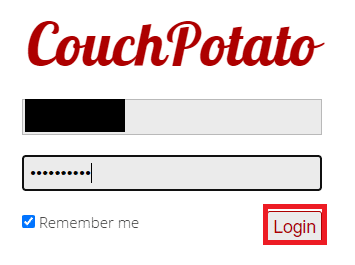
3. Klik på Hjem fanen i venstre rude på startsiden, søg efter filmen på Søg og tilføj et nyt medie bjælke ved at skrive navnet på filmen, og tryk på Gå ind nøglen til at søge.

4. Flyt markøren til den filmtitel, du gerne vil downloade, og vælg kvaliteten af download fra rullemenuen ved siden af filmens titellinje. Klik på Tilføje knappen på samme række for at tilføje filmen til din Ønskede liste.
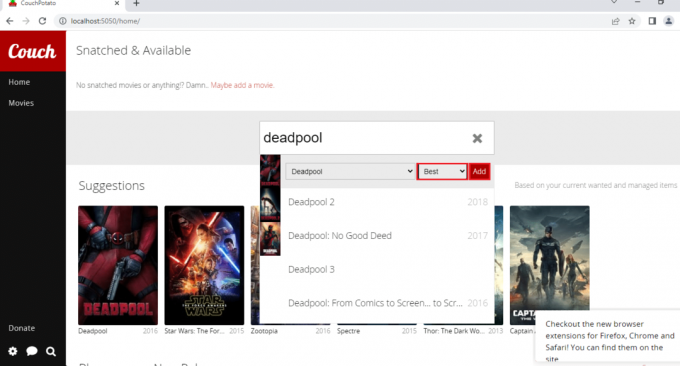
5. Klik på Film fanen i venstre rude på startsiden, og du kan finde de film, du har tilføjet til din efterlysningsliste.
Note 1: For at ændre indstillingerne for en film skal du klikke på filmflisen, og du kan ændre filmens kvalitet ved at klikke på rullemenuen kvalitet.
Note 2: For at se IMDb-vurderingen af den valgte film skal du klikke på IMDB knappen på den viste side.
Note 3: Hvis du ønsker at slette filmen fra din ønskede liste, skal du klikke på Slet knappen på informationssiden. Du bliver nødt til at klikke på Slet-knappen igen for at bekræfte.

6. Du kan downloade filmene på din ønskede liste ved hjælp af download-apps, så snart de er tilgængelige på platformen.
Trin V: Rediger CouchPotato-indstillinger
Hvis du ønsker at ændre indstillingerne på din CouchPotato-app, kan du bruge metoden beskrevet nedenfor til at ændre indstillingerne. Dette afsnit viser metoden til at ændre indstillingerne på CouchPotato-appen på et senere tidspunkt.
Metode 1: Opdater CouchPotato-appen
For at opdatere CouchPotato-appen på din pc skal du følge trinene i dette afsnit.
1. Søg efter CouchPotato på søgelinjen, og klik på appresultatet for at starte CouchPotato app på din pc.

2. Klik på tandhjulsikonet i nederste venstre hjørne af CouchPotato-hjemmesiden, og vælg indstillingen Søg efter opdateringer i den tilgængelige menu.

3. Hvis der er en tilgængelig opdatering til appen, får du besked med en Opdater til seneste meddelelse.
Læs også:Hvor kan man se Family Guy
Metode 2: Skift indstillinger
Hvis du ønsker at ændre de indstillinger, du har foretaget under opsætningsprocessen, kan du bruge metoden nedenfor.
1. Søg efter CouchPotato på søgelinjen, og klik på appresultatet for at starte CouchPotato app på din pc.
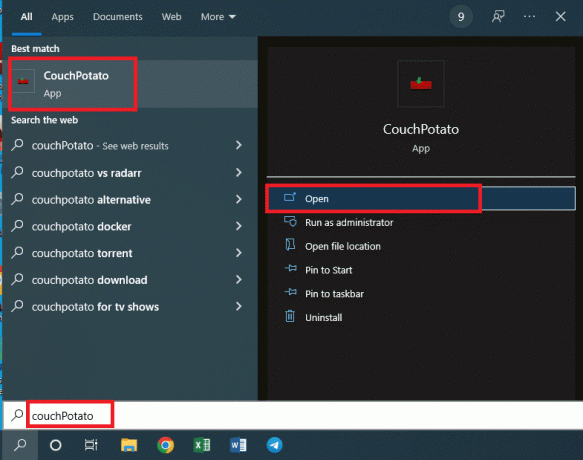
2. Klik på tandhjulsikonet i nederste venstre hjørne af CouchPotato-hjemmesiden, og vælg indstillingen Indstillinger i den tilgængelige menu.
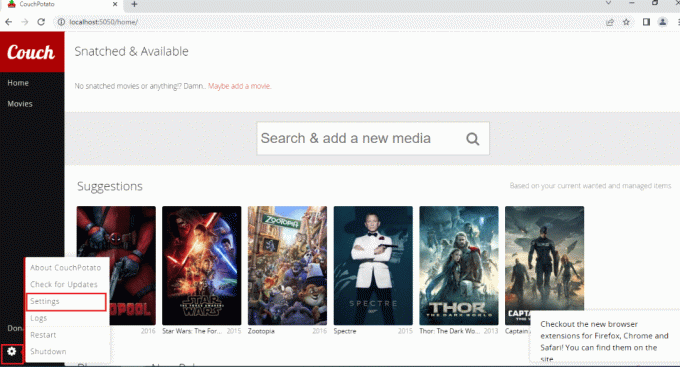
3. Du kan ændre indstillingerne for din CouchPotato-app for alle de sektioner, der er diskuteret i afsnittet om opsætning af CouchPotato i denne artikel. Klik på;
- Generel fanen for at ændre Grundlæggende afsnit,
- Søger fanen for at ændre downloadtjenesterne,
- Downloadere for at ændre download-apps, såsom uTorrent, og,
- Renamer for at ændre indstillingen for at omdøbe og flytte den downloadede filmfil.

Trin VI: Installer CouchPotato Web Extension
Hvis du ønsker at tilføje en udvidelse til CouchPotato-appen, skal du følge trinene nedenfor. Den detaljerede proces for, hvordan du opsætter udvidelsen til CouchPotato, er forklaret nedenfor.
1. Klik på Føj til Chrome knappen på Google Web Stores officielle hjemmeside for at installere udvidelsen til CouchPotato-appen på din Google Chrome.
Bemærk: Hvis du bruger en anden webbrowser end Google Chrome, skal du søge efter udvidelsen på den tilsvarende webbutik.
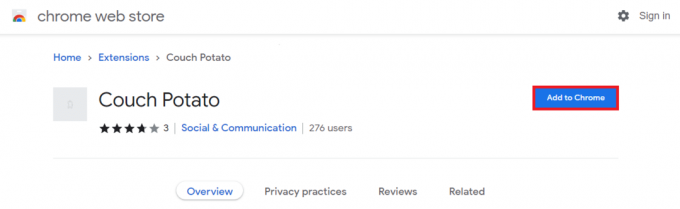
2. Klik på Tilføj udvidelse knappen i meddelelsesvinduet for at installere udvidelsen til Google Chrome.
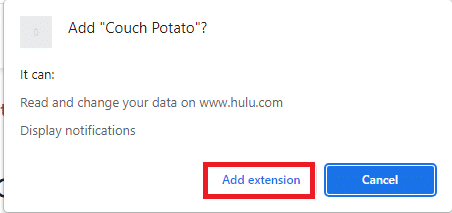
3. Gå tilbage til CouchPotato side og klik på CouchPotato udvidelsesikonet i linjen for at forbinde udvidelsen.
4. Følg kommandoerne på skærmen for at installere udvidelsen af CouchPotato-appen til at downloade film fra onlinesider.
5. Åbn IMDb's officielle hjemmeside og klik på tilføjelsesknappen øverst på linjen, og du vil se udvidelsens panel fra højre side.
6. Vælg den nøjagtige titel og kvalitet ved hjælp af rullemenuen, og klik på Tilføje knappen for at tilføje filmen til din Efterlysningsliste i CouchPotato.
Læs også:20 bedste gratis websteder til at se hindi-film online (2022)
Pro-tip: Sådan rydder du CouchPotato-cachen
Hvis du bruger CouchPotato i længere tid og ønsker at kende teknikken til at få det til at virke hurtigere, skal du følge metoderne beskrevet i dette afsnit.
1. Ryd CouchPotato-cache-filer
Denne metode giver dig mulighed for manuelt at rydde alle cache-filer, der er gemt på din pc, fra CouchPotato-appen.
1. Start Windows Stifinder ved at trykke på tasterne Windows+ E på samme tid på din pc.
2. Naviger til CouchPotato mappe ved at følge placeringsstien som Lokal disk (C:) > Brugere > Lenov0 > AppData > Roaming > CouchPotato.
Note 1: Vælg brugernavn af din pc i stedet for Lenov0 fra listen over brugere, der er føjet til din konto.
Note 2: Hvis du ikke er i stand til at finde AppData mappe, skal du markere boksen ved siden af Skjulte genstande mulighed i Udsigt fanen øverst i mappen.

3. Åbn mappen cache og slet alle filerne i mappen for at rydde cachefilerne ved at trykke på tasterne Ctrl+A og tryk derefter på Slet nøgle.
2. Afslut eksekverbar CouchPotato-fil
Hvis du ønsker at afslutte den eksekverbare fil i CouchPotato-appen for at give dig mulighed for at installere appen på ny fra begyndelsen, kan du følge denne metode. Dette vil hjælpe dig med at konfigurere legitimationsoplysningerne til din CouchPotato-app og vil behandle dig som en ny bruger.
1. Åben Kommandoprompt ved at søge efter det i søgefeltet og klikke på appresultatet.

2. Indtast kommando angivet nedenfor, og tryk på Gå indnøgle for at udføre kommandoen.
taskkill /F /IM CouchPotato.exe
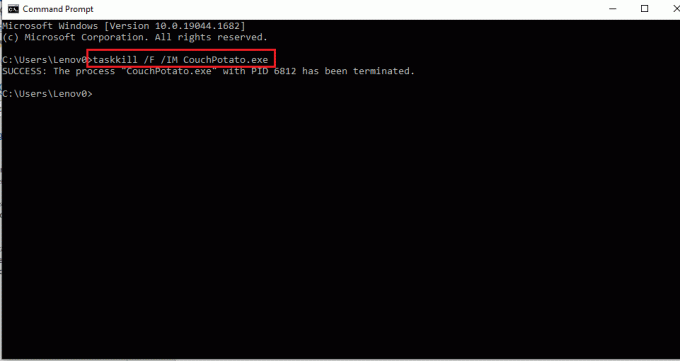
3. Du kan geninstallere den eksekverbare fil fra CouchPotato officielle hjemmeside og udfyld detaljerne på ny.

Anbefalede:
- Ret Shockwave Flash Crashes i Chrome
- Sådan downloader du Hotstar-videoer til pc
- Streamer John Wick nogen steder?
- Top 7 bedste Kodi Sports Addons
Artiklen er en tekstløsning til CouchPotato-tutorialen, hvori svarene på spørgsmålene vedr hvordan man opsætter CouchPotato og hvordan man bruger CouchPotato diskuteres. Der er et afsnit, der uddyber brugen af CouchPotato-udvidelsen på din webbrowser. Hvis du finder denne artikel nyttig, så send venligst dine spørgsmål og forslag i kommentarfeltet nedenfor.



